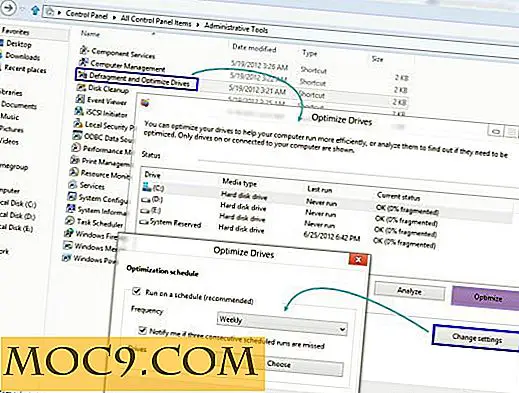Πώς να αποτρέψετε το iTunes να ξεκινήσει αυτόματα
Το iTunes ρυθμίζεται αυτόματα όταν ανοίγει ένα αρχείο ήχου, αποστέλλεται ένας σύνδεσμος από το iOS, ενημερώνεται το iTunes και πολλά άλλα. Αυτό μπορεί να είναι ενοχλητικό και μπορεί να πάρει σίγουρα κάποια RAM στον υπολογιστή. Επιπλέον, μπορεί να είναι δύσκολο να κλείσετε αρχικά το πρόγραμμα μόλις ξεκινήσει η εκκίνησή του, ανάλογα με το πόσο σκληρά λειτουργεί η CPU σας.
Ανεξάρτητα από τη συλλογιστική σας, υπάρχουν μερικοί μεγάλοι τρόποι για να απενεργοποιήσετε το iTunes από την εκτόξευση. Μπορεί να απενεργοποιηθεί για συγκεκριμένες διαδικασίες ή εξ ολοκλήρου. Όλες αυτές οι επιλογές μπορούν να τροποποιηθούν εύκολα ανάλογα με τις ανάγκες σας.
Αποτρέψτε την εκκίνηση όταν συνδεθεί μια συσκευή iOS
Το iTunes θα ξεκινήσει όταν συνδεθεί μια συσκευή iOS για να ξεκινήσει ένα συγχρονισμό. Για να σταματήσετε αυτό, ο αυτόματος συγχρονισμός πρέπει να απενεργοποιηθεί. Εάν θέλετε να συγχρονίσετε τη συσκευή σας iOS, θα πρέπει να το ξεκινήσετε από εδώ και στο εξής.
Κατά ειρωνικό τρόπο, ξεκινήστε με την εκκίνηση του iTunes. Επιλέξτε "iTunes" από τη γραμμή μενού του Mac και επιλέξτε "Προτιμήσεις".

Εναλλακτικά, πατήστε "Command +" στο πληκτρολόγιό σας μόλις ξεκινήσει το iTunes.
Θα εμφανιστεί ένα παράθυρο Προτιμήσεων. Επιλέξτε την επιλογή "Συσκευές" από το μενού. Τώρα, επιλέξτε το πλαίσιο με τίτλο "Αποτροπή της αυτόματης συγχρονισμού των iPods, iPhones και iPads". Κάντε κλικ στο κουμπί "OK" για επιβεβαίωση.

Αποτρέψτε την εκκίνηση κατά το άνοιγμα ενός αρχείου ήχου
Για να αλλάξετε τις υπηρεσίες εκκίνησης, κάντε δεξί κλικ σε ένα αρχείο ήχου και επιλέξτε "Λήψη πληροφοριών".

Από αυτό το μενού, αλλάξτε την προεπιλεγμένη εφαρμογή που έχει οριστεί για την εκκίνησή της. Για να το κάνετε αυτό, κάντε κλικ στο βέλος με τίτλο "Άνοιγμα με" και επιλέξτε την εφαρμογή που προτιμάτε.

Στη συνέχεια, επιλέξτε "Αλλαγή όλων" για να αλλάξετε τη συμπεριφορά έναρξης όλων των αρχείων.

Αποτρέψτε την έναρξη της σύνδεσης
Για να αποτρέψετε την εκτόξευση κατά τη σύνδεση, ξεκινήστε "Προτιμήσεις συστήματος". Μπορείτε να την βρείτε στο Launchpad ή στο Dock. Επιλέξτε "Χρήστες και ομάδες".

Επιλέξτε "Στοιχεία σύνδεσης" και στη συνέχεια "iTunes". Το τελευταίο βήμα είναι να επιλέξετε το μείον (-) για να καταργήσετε την εφαρμογή από την εκκίνηση.

Απενεργοποιήστε την εκκίνηση για όλες τις διαδικασίες
Η εφαρμογή noTunes είναι ίσως τέλεια για να απενεργοποιήσετε το iTunes από το να ξεκινάει από πάνω του. Αυτό ισχύει για οποιαδήποτε διαδικασία μπορεί να επιχειρήσει να ξεκινήσει, συμπεριλαμβανομένης της εκτόξευσής σας. Ευτυχώς, μόλις ξεκινήσει, το πρόγραμμα είναι αρκετά εύκολο να απενεργοποιηθεί. Αν πραγματικά θέλετε να ξεκινήσετε το iTunes, θα είστε σε θέση να το κάνετε.
Θα χρειαστεί να κατεβάσετε το σχετικό αρχείο .ZIP το οποίο όταν ληφθεί θα εμφανιστεί ως πρόγραμμα. Από εκεί, κάντε διπλό κλικ για να εκτελέσετε το πρόγραμμα. Το ίδιο το πρόγραμμα είναι ελαφρύ, μόνο 2.4MB, και δεν έχει ενοχλητική διασύνδεση.

Για να επαληθεύσετε ότι το πρόγραμμα εκτελείται πάντοτε, μεταφέρετε πρώτα την εφαρμογή στο Dock. Κάντε δεξί κλικ και επιλέξτε "Επιλογές" και, στη συνέχεια, επιλέξτε "Άνοιγμα στη σύνδεση".

Για να διακόψετε την εκτέλεση της εφαρμογής, απλώς καταργήστε την εφαρμογή από το "Activity Monitor." Για να το κάνετε αυτό, πατήστε "Command + Space" για να ανοίξετε την Αναζήτηση Spotlight. Πληκτρολογήστε "Παρακολούθηση δραστηριότητας" και πατήστε Enter.
Τώρα, κάτω από την καρτέλα CPU, αναζητήστε "noTunes". Επιλέξτε την εφαρμογή και, στη συνέχεια, το εικονίδιο τερματισμού στο πάνω αριστερό μέρος του παραθύρου.

Επιλέξτε ξανά "Quit" από το παράθυρο διαλόγου. Το iTunes θα είναι πλέον σε θέση να ξεκινήσει κανονικά. Εάν για οποιονδήποτε λόγο το noTunes δεν σταματήσει, επιλέξτε "Force Quit" από το παράθυρο διαλόγου.

Ενημερώστε μας αν οι παραπάνω μέθοδοι λύνουν τις θλίψεις σας στο iTunes.